电视连接电脑操作方法
- 格式:docx
- 大小:16.35 KB
- 文档页数:6

台式机如何无线连接电视我的台式机想无线来连接电视,该怎么办呢?下面由店铺给你做出详细的台式机无线连接电视方法介绍!希望对你有帮助!台式机无线连接电视方法一:我们再开始移动主机,我们看到主机主显卡上有VGA接口。
电脑连接电视请注意,因为电视的分辨率较高,最好使用独立显卡。
一般一些较老的集成显卡可能不支持连接电视。
我们电脑连接电视,如果台式机的话要准备主机和鼠标,键盘。
VGA线,电源线。
因为台式机启动必须要认键盘的,为方便操作当然也要使用到鼠标。
我们将VGA线插到主机独立显卡上。
同样连接好电源线和键盘鼠标。
再将VGA线插到液晶电视的VGA接口上。
其实这样接好,大家不要认为电脑和电视已经连接上了。
这只是图像的连接。
如果要音频连接的话,我们看到我们液晶电视接口上有音频接口,我圈出来的地方。
如果你想用耳机的话,可以直接用耳机插到这个接口,但是推荐你最好使用较长的耳机,推荐用个5米的。
如果想直接用电视的音箱的话,也就是让电视直接播放音频。
可以购买公对公的音频线,如图,直接插在这个电视的音频接口,另一端插到主机后面的音频接口。
推荐买秋叶原的。
连接好后,我们打开电视,打开主机。
我们看到电视是蓝屏,没有信号。
我们拿来遥控器,按视频信号选择键。
我们看到之前的是视频信号输入。
也就是数字机顶盒的信号输入。
我们选择到电脑信号输入。
我们看到,连接成功了。
大家操作就和自己电脑操作一样。
电脑连接电视的话,我还是推荐使用HDMI线接入,如果你电视有高清接口,电脑也有HDMI接口的话,可以使用高清线接入。
这样的接入不需要再接音频线,一根线接入。
视频信号还好不少。
推荐使用秋叶原的。
如果距离较长可以购买较长的高清线。
再用个无线鼠标,效果非常好。
台式机无线连接电视方法二:第一种Chromecast等电视棒产品:让PC、Android及iOS设备通过无线互联网连接到Chromecast 上,向电视输出各种网络视频。
同时,Chromecast还拥有镜像功能,可以将PC及Mac中得出Chrome浏览器投射到电视屏幕上使用,极大地发挥了PC及电视的作用。
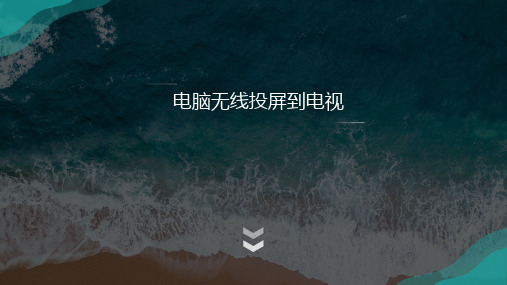

电脑主机和液晶电视机连接方法(图文详解)网上下载的高清晰电影/电视,无需对着显示器,躺在床上看着电视机,舒服,与此同时,电脑还可以上网,玩游戏。
首先是购买电脑连接电视专用音视频线,长度规格有:1.8米、5米、10米、15米及20米等等,到处都有卖这里就不做详细介绍了第一步:连接硬件1、S端子视频线的连接将S端子线的一头插到显卡上的S端子口上,同时将S端子线的另一头插到电视机后面的S端子口上,连接完毕(如图1);若你的电视没有S 端子口,则可以使用本店提供的"S-AV转接头",将其S端子母头与S端子线连接好,然后将其另一头的AV头插入电视机后的AV视频输入口上,连接完毕(如图2)。
2、音频线的连接将音频线的两个莲花头分别插入电视机后的左右声道音频输入口,同时将音频线的3.5mm音频头插入声卡的音频输出口上,连接完毕。
若需要使用"一分二音频分频线",则将其3.5mm音频头插入声卡的音频输出口上,音箱(耳机)和音频线分别插到"一分二音频分频线"的3.5mm 母口上,连接完毕。
第二步:打开电视机硬件连接好后,必需先打开电视机,在下一步启动电脑后电脑才会找到电视机这个硬件。
第三步:启动电脑如果你是在电脑启动后连接电视机的,你必需先打开电视机并把电视机调为 AV1 或者 AV2,AV3或S-端子视频模式(各电视机显示的名称可能不一样),再重新启动电脑,让电脑找到电视机这个硬件,否则在下一步的显卡设置里可能找不到设置选项。
第四步:设置显卡一、NVIDIA显卡的设置如果你发现自己的显卡设置界面与我们的不同,请先升级驱动程序. 下载驱动程序。
1、打开电脑后,鼠标右键点桌面,在弹出菜单中选择"属性"。
2、在弹出的"显示属性"窗口中依次选择"设置--高级",进入下一个对话框。
3、点击"GF5200"(根据显卡不同该内容会不同),如图按标号的顺序依次进行设置,最后点击应用。


一、什么是DLNA,感兴趣的大家可以百度百科下,先说我为什么会用这个吧,之前想用电视机看电影的时候总会把下载好的电影放到U盘里,然后把U盘插在电视上播放。
现在通过这个DLNA功能,可以通过电视直接播放电脑里的电影。
二、现在介绍如何配置:1、首先要将电视机与电脑连接在同一个局域网里,确保电脑和电视机都能正常联网(电视机上有网络测试或者打开电视上的浏览器确保网络连接正常)。
电脑不用说了,可以无线连也可以有线连,电视机的话一般不带无线网卡,需要用网线连接电视机和路由器(我用的是路由器)。
2、配置电脑设置1>打开控制面板,网络和共享中心,更改高级共享设置;点开流媒体选项,里面全允许2>打开Windows Media Player (这是windows自带的播放器,通过它才能实现DLNA推送),选中下图中所选的。
添加媒体的话可以通过下图:组织->管理媒体库->视频弹出:进行添加就可以了。
这个时候打开电视机的DLNA共能,进去后就可以看到刚才共享出来的视频了3>但是还会遇到另一个问题,就是windows自带的这款播放器播放视频的格式太少了,就拿我最新的windows10来说,连rmvb格式都支持不了,而下载的大多高清的电影都是这种格式的,怎么办呢?先装一个解码器,让WindowsMedia Player能够播放这种格式,解码器我选了一款,大家可以在百度里搜索安装下“k lite codec pack”安装时一路点下去,直到最后一步,一定要选中下图的“Windows MediaPlayer”安装完成以后,更改rmvb的打开方式后,双击可以用Windows Media Player正常播放了,但是下图这个播放器框里还是显示不出(电视DLNA共享文件夹里也显示不出来)共享文件夹里的这种rmvb格式的视频!这咋办呢??!我发现这款播放器里能自动识别并显示出来的视频是.mp4格式的,我就把那些不能显示出来的rmvb格式的视频的扩展名都由.rmvb改成了.mp4 然后重启下播放器,竟然都能识别出来了,并且电视机端的共享文件夹里也都显示出来了,也测试了下,都能够正常的播放,搞定!。

Win7 下通过HDMI 与电视机的连接方法(视频与音频)
第一步(准备工作):通过HDMI连接电脑与电视。
第二步(准备工作):调整电视输入源为HDMI源。
第三步(视频输出):在电脑中点击“开始”,点击“控制面板”,在“硬件和声音”下面,点击“连接到投影仪”如下图:
第四步(视频输出):点击“复制”,如下图:
第五步(音频输出):在电脑中点击“开始”,点击“控制面板”,点击“硬件和声音”如
下图:
第六步(音频输出):在“声音”下面,点击“管理音频设备”如下图:
第七步(音频输出):如只出现下图:
则先在空白处点击右键,出现下图:
将“显示禁用的设备”和“显示已断开的设备”全部选择,之后,出现下图:
第八步(音频输出):点击“扬声器”(即后方有竖格标志的,当前电脑的音响),右键单击,选择“禁用”,如下图:
第九步(音频输出):点击含有“**** HDMI Output”(不同电脑可能前面英文不同),右键单击,选择“启用”,如下图:
至此音频输出完成,可以通过电视遥控器调节声音大小了。
祝愉快!
冰刀。
电视盒怎么连接电脑显示器你们知道怎么用电视盒连接电脑的显示器吗,下面是店铺带来的关于电视盒怎么连接电脑显示器的内容,欢迎阅读!电视盒连接电脑显示器方法一:1、连接机顶盒与电视机:(1)、如果机顶盒具有hdmi接口。
用hdmi数据线连接机顶盒与显示器。
音源线连接机顶盒与电视机音频接口。
(2)、如果机顶盒没有hdmi接口。
用视频线连接机顶盒与显示器,这个就不是高清了。
音源线连接机顶盒与电视机音频接口。
2、网线插入机顶盒。
插上机顶盒电源。
3、打开显示器与机顶盒。
显示器出现机顶盒启动画面。
参阅机顶盒说明书。
根据家里网络运营商的不同配置好网络。
4、播放节目即可。
电视盒连接电脑显示器方法二:电脑显示器连接电视盒,如果电视盒和显卡上都有VGA、DVI或HDMI接口,直接把显示器数据线插到相应接口上就行了。
连接方法:1、用显示数据线VGA、DVI或HDMI一头插到电视盒上,2、另一头数据线插到显示器相应接口上。
3、所有设备通电开机。
这样显示器就能显示电视盒的画面了。
提示:VGA线传输的是模拟信号,DVI传输的是数字信号,HDMI传输的是高清数字信号,HDMI同时还能传输音频信号。
电视盒连接电脑显示器方法三:可以外置式电视盒外置式电视盒的主要特点是使用方便,按其接口的不同分为两种,一种是有VGA接口的,可以直接连接电脑的显示器,可以不开主机就看电视,它所起的作用是把电视信号转化成电脑显示器所兼容的信号。
还有一种是USB接口的,把电视信号经过采样、编码和压缩以后输入主机,按其传输速率的不同有USB1.1和USB2.0两种,USB2.0的传输速率更快,因此可以达到更高的清晰度。
USB电视盒与VGA电视盒相比,采用USB接口的电视盒经过模数转化,通过软件可以实现录像、编辑等功能,但对图像有一定的损伤。
VGA电视接收器虽然没有录像、编辑等功能,但图像更清晰。
USB电视盒是用笔记本电脑看电视的首选,价格也比前者高得多。
电脑显示器能够连接网络电视盒收看电视。
康佳电视怎么用HDMI口连接电脑康佳集团成立于1980年5月21日,前身是“广东光明华侨电子工业公司”,那么你知道康佳电视怎么用HDMI口连接电脑吗?接下来大家跟着店铺一起来了解一下康佳电视用HDMI口连接电脑的解决方法吧。
康佳电视用HDMI口连接电脑方法一. XP系统下如何连接1. 安装最新显卡驱动。
2. 关闭笔记本与电视。
用HDMI线连接笔记本与液晶电视。
3. 重启笔记本,开启液晶电视,把液晶电视的信息源调整到HDMI模式。
4. 在笔记本桌面点右键,进入NVDIA控制面板。
在右边选择显示菜单,选择“设置多个显示器”,打开新的设置对话框。
在选择要用的nView显示模式时,选择“独立配置,互不相关”。
这样,可以独立切换显示器。
同时,在“选择您杨要使用的显示器”里,选择“液晶电视+便携计算机的显示器”这一项,然后点应用,显示器变会切换到液晶电视。
5. 这样设置后,显示器是切换到了液晶电视。
但我们会发现,这时的电视并没有声音。
因此,这一步需要设置声音输出设备。
开始,进入控制面板,选择声音、语音和音频设备,点声音和音频设备,选择到NVIDIA High Definition Audio(NVIDIA高清音频)。
再点确定!二. windows 7下如何连接1. 安装windows 7操作系统最新显卡驱动。
2. 关闭笔记本与电视。
用 HDMI线连接笔记本与液晶电视。
3. 重启笔记本,开启液晶电视,把液晶电视的信息源调整到HDMI模式。
4. 在笔记本桌面点右键,进入NVDIA控制面板。
在右边选择显示菜单,选择“设置多个显示器”,打开新的设置对话框。
5. 系统会自动侦察到两个显示器。
如果侦察不到,点“我的显示器示显示”,可以强制显示液晶电视。
我们只需勾选液晶电视一项,系统就会自动把液晶电视设置为主显示器。
6. 经过以上设置,显示器已成功切换到液晶电视,但没有声音。
下一步就需要设置高清音频设备了。
点开始,进入控制面板,再点“硬件和声音”。
手提电脑有HDMI输出的连接
一、将HDMI连接线一端接上电视后的HDMI接口一,另一端接上电脑HDMI输出口。
二、开电视机,按节目源键,选HDMI一,确定。
三、将手提电脑开机后切换到多显示器模式。
手提电脑只有VGA输出的连接
一、HDTV高清电视的连接:
1.将HDMI连接线一端接上电视后的HDMI接口一,另一端接上VGA转HDMI转换器。
2.开电视机,按节目源键,选HDMI一,确定。
二、手提电脑的连接:
1.将转换器VGA接口接上手提电脑VGA接口,红色USB供电输入接上USB接口,音频接口插入电脑音频输出口。
如下图:
2.手提电脑开机。
若电视未显示请进行电脑/电视切换操作,有的是单键切换,这个键通常就在屏幕下方。
有的是双键切换,在键盘左下角有个“Fn”键,按住这个键不放,再按另一个键,这另一个键通常都是F4键,但也有例外,这个键上一般都有象个显示器样式的图案。
切换的时候注意,每按一次切换一个状态,有三个状态,即1:外显内不显,2:內外都显示,3:回到内显外不显状态。
3.切换后,若未有图像。
请对电脑显示属性进行设置。
3.1 显示属性——设置——多个显示器
3.2 设置显示器分辨率,一般为1280×720或1280×768或1280×800
3.3 显示器刷新频率为60Hz。
电视连接电脑操作方法
大家想过怎样用电脑连接电视吗?嘿嘿,用电脑连接电视就可以不用去买碟片啦,而且画面还非常清晰呢,是不是你也想试试啊?用电脑连接电视的好处如下:
1.电视机上播放电脑里的影片,同时又不影响电脑使用.
2.画面达到DVD级别高清晰度,在大屏幕电视机上欣赏.安装简单30秒搞定 !!
3.可以舒舒服服躺在沙发上看影片.网上无限多片源,还省去购买碟片费用 !! 可以全家人一起看影片.或者老婆看连续剧,你呢继续上网聊天.玩游戏,何乐而不为呢!
4.网上下载的高清晰电影/电视,无需对着显示器,躺在床上看着电视机,舒服,与此同时,电脑还可以上网,玩游戏。
看了这些好处是不是有点心动呢?!下面就来教大家怎么用电脑连接电视的!!
首先是购买电脑连接电视专用音视频线,长度规格有:1.8米、5米、10米、15米及20米等等,
第一步:连接硬件
1、S端子视频线的连接
将S端子线的一头插到显卡上的S端子口上,同时将S端子线的另一头插到电视机后面的S端子口上,连接完毕(如图1);若你的电视没有S端子口,则可以使用本店提供的"S-AV转接头",将其S端子母头与S端子线连接好,然后将其另一头的AV头插入电视机后的AV视频输入口上,连接完毕(如图2)。
2、音频线的连接
将音频线的两个莲花头分别插入电视机后的左右声道音频输入口,同时将音频线的3.5mm音频头插入声卡的音频输出口上,连接完毕。
若需要使用"一分二音频分频线",则将其3.5mm音频头插入声卡的音频输出口上,音箱(耳机)和音频线分别插到"一分二音频分频线"的3.5mm母口上,连接完毕
第二步:打开电视机
硬件连接好后,必需先打开电视机,在下一步启动电脑后电脑才会找到电视机这个硬件。
第三步:启动电脑
如果你是在电脑启动后连接电视机的,你必需先打开电视机并把电视机调为 AV1或者 AV2,AV3或S-端子视频模式(各电视机显示的名称可能不一样),再重新启动电脑,让电脑找到电视机这个硬件,否则在下一步的显卡设置里可能找不到设置选项。
第四步:设置显卡一、NVIDIA显卡的设置
如果你发现自己的显卡设置界面与我们的不同,请先升级驱动程序. 下载驱动程序。
1、打开电脑后,鼠标右键点桌面,在弹出菜单中选择"属性"。
常见问题
1. 我的显卡是4孔、7孔或者9孔的S端子
答: 为4针,对4孔、7孔的S端子孔均适用。
可以直接插在4孔、7孔S端子显卡上,9孔的S端子还需要一根转接线才能使用。
2. 一分二音频分频线有什么用处
答:不少声卡只有一个声音输出孔,通过这个一分二音频分频线后,
就能变成2个输出插孔,这样电脑音箱插头和电脑接电视机专用的音频线的音频插头可以同时插在声卡上了。
3. 我的电视机上没有S端子接口怎么办
答: S端子转AV 转换头,此转换头就是解决电视机上没有S端子
问题,该转接头单独购买10元左右,与电脑接电视线配套购买,只需6元。
4. 我的显卡属性设置中没有使用说明中的选项怎么办
答:出现此现象,是因为你没有安装最新的显卡驱动程序,请下载相应的显卡驱动程序.
5. 线已正确接好,但电视机没有图象和声音
答:请先确认显卡设置是否正确,同时电视机频道是否已经调到
AV1或者 AV2,AV3或S-端子视频模式
6. 为什么电视机上显示的图象是黑白的或者清晰度非常差
答: 请先升级您的显卡驱动程序,重新设置显卡.也可能是由于电
视制式引起的,请先把电视机制式选择"自动",然后在显卡中设置电视
制式为"PAL-D",如果问题还是没解决,选择不同的电视制式来试试,直
到画面正常为止.
7. 播放器最小化后,为什么电视机上显示的画面会定格
答:目前,部分播放器均能在最小化状态下确保电视屏幕正常播放,但少数播放软件会出现最小化后,电视机上显示的画面定格.如:QQlive 在线播放软件等,所以出现此现象属于正常,建议使用"暴风影音"播放器,查看设置方法。
8. 如何把声音分开如:影片的声音只在电视机上,而其他程序的声音在电脑音箱上
答:如果你只有一块声卡,那么你在电脑上播放的音乐或打游戏的声音也会传到电视上,解决的办法很简单,30元左右再加一个PCI声卡,然后将电视的音频信号线接到这个声卡上,电脑音箱的插头接到主板自带的声卡上。
使用暴风影音来播放电影,在查看/选项/输出/DirectShow 音频,选择你的PCI声卡来输出,这样电影的声音就只会传到电视上去,而不会传到电脑音箱里面。
再打开控制面板,声音和音频设备属性/点击"音频"选项卡/在"声音播放"的默认设备中选择主板板载声卡,这样就保证了电脑音箱接受信号正常。
如此,就可以真正的完全互不干扰,达到完美境界。
9. 电视机上显示的图象太亮或者太暗怎么办
答:可以在显卡设置中对输出到电视机上的图象的饱和度、亮度和对比度进行设置
10. 画面抖动不断的闪烁怎么办
答: 电视屏幕不断闪烁多半是由于刷新率或者制式不匹配引起的.可以通过3种方法来调整:
(1). 先降低显卡刷新频率,看问题是否解决.
(2). 还可以更改电视机制式.在显卡中把电视机制式由原来的"PAL-D"改成"NTSC-J".
(3). 可以在显卡设置中调整"闪烁过滤器".
11. 为什么我的显卡 "view显示设置" 中只有 "单一显示" 选项,而没有"复制"
答:部分较老的显卡不支持双屏输出,所以只能单一选择要么是电视机要么是显示器. 只有更换显卡.目前的显卡多支持双屏输出.。